Настройка способа входа ВКонтакте#
- Шаг 1. Настройка на стороне внешней системы
- Шаг 2. Настройка способа входа в Trusted ID
- Шаг 3. Добавление способа входа на виджет
- Описание параметров
Способ входа ВКонтакте предназначен для организации входа в информационные системы с помощью профиля ВКонтакте.
Шаг 1. Настройка на стороне внешней системы#
- Зарегистрируйтесь или авторизуйтесь в сети ВКонтакте.
- Откройте dev.vk.com и перейдите по ссылке для создания приложения с типом Сайт.
-
На первом шаге формы регистрации приложения:
- Введите название приложения;
- Выберите платформу Web;
- Добавьте изображение (при необходимости).

-
На втором шаге формы регистрации приложения укажите:
- Базовый домен - адрес инсталляции сервиса Trusted.ID;
- Доверенный Redirect URL - Возвратный URL(Redirect URI) в формате
https://<адрес инсталляции>/api/interaction/code

-
Нажмите Создать приложение.
-
На третьем шаге с настройкой способов быстрого входа нажмите К настройке.

-
В открывшихся настройках приложения скопируйте значение ID приложения. Оно понадобится при создании приложения в Trusted.ID.

Шаг 2. Настройка способа входа в Trusted ID#
-
Перейдите в раздел ЛК Trusted ID → вкладка Настройки.
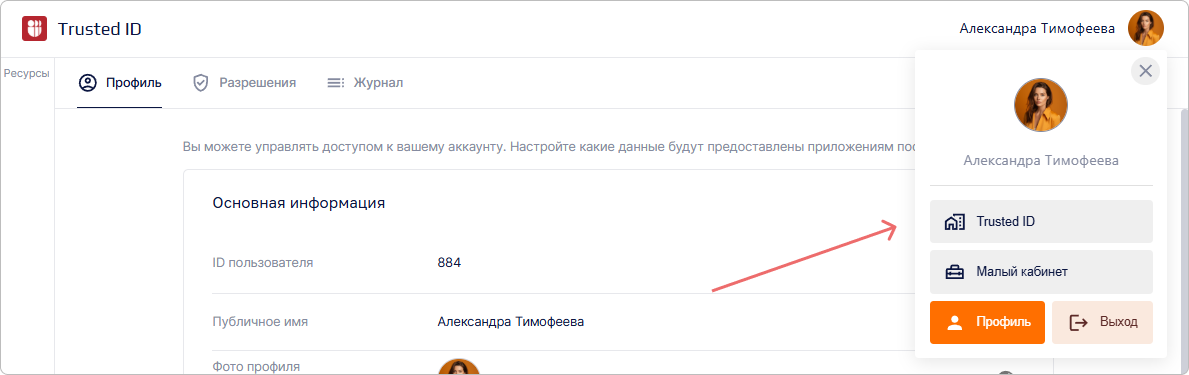
-
Раскройте блок Способы входа и нажмите Настроить.

-
В открывшемся окне нажмите кнопку Создать
 .
. -
Откроется окно со списком шаблонов.

-
Выберите шаблон Вконтакте.
-
В открывшейся форме создания:
- Заполните поля из блока с Основной информацией,
- Настройте Параметры способа входа,
- В поле Индентификатор ресурса укажите ID приложения, скопированное на Шаге 1.

-
Нажмите Создать.
После успешного создания способ входа добавится в список доступных способов входа сервиса.
Шаг 3. Добавление способа входа на виджет#
Чтобы добавить на виджет способы входа:
-
Перейдите в раздел ЛК Trusted ID → вкладка Настройки.
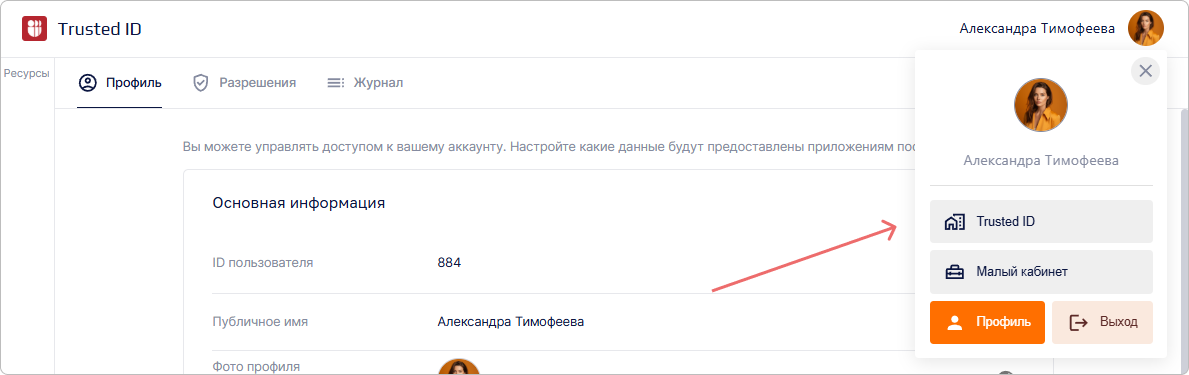
-
Раскройте блок Способы входа и нажмите Настроить.
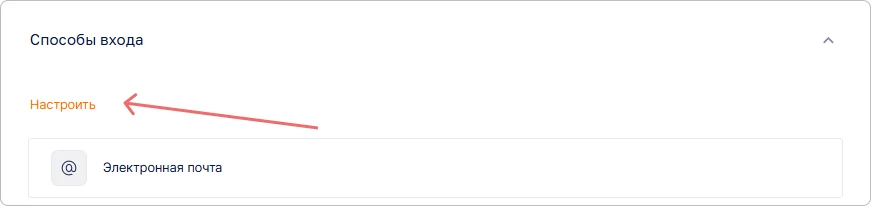
-
В открывшемся окне установите флаг напротив созданного способа входа.
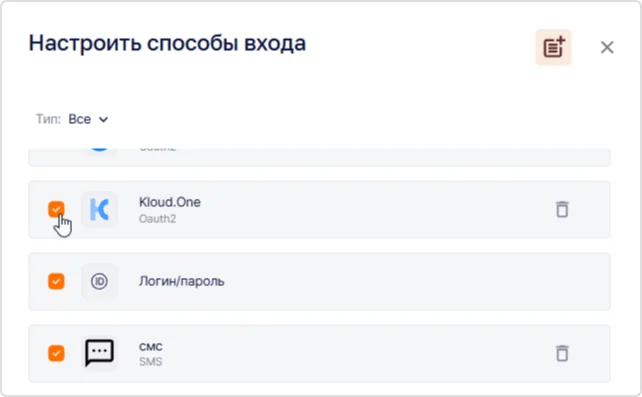
Описание параметров#
1. Основная информация#
| Название | Описание | Тип | Ограничения |
|---|---|---|---|
| Имя | Название, которое будет отображаться в интерфейсе сервиса Trusted.ID | Текст | Макс. 50 символов |
| Описание | Краткое описание, которое будет отображаться в интерфейсе сервиса Trusted.ID | Текст | Макс. 255 символов |
| Логотип | Изображение, которое будет отображаться в интерфейсе сервиса Trusted.ID и виджете входа | JPG, PNG, BMP или WEBP | Макс. размер: 1 МБ |
2. Параметры способа входа#
| Название | Параметр | Описание |
|---|---|---|
| Идентификатор ресурса | Client_id | ID приложения, созданного в ВКонтакте |
| Возвратный URL (не редактируемое) | Redirect URI | Адрес Trusted.ID, на который пользователь перенаправляется после аутентификации в стороннем сервисе |
3. Дополнительно#
| Название | Описание |
|---|---|
| Публичный способ входа | При активации настройки: - Cпособ входа станет доступен для добавления в другие приложения сервиса. - Cпособ входа станет доступен для добавления в качестве идентификатора внешнего сервиса в профиле пользователя. |
| Требовать подтверждение паролем | При входе пользователя после авторизации во внешней системе идентификации будет запрошен пароль пользователя в сервисе Trusted.ID |
💡 Редактирование и удаление публичного способа входа доступны только Администратору сервиса.